文章详情页
win11vmware虚拟机蓝屏解决方法
浏览:219日期:2023-06-13 10:20:07
有时候在使用虚拟机的时候会碰到蓝屏的一些情况,那么碰到蓝屏的情况下我们应该如何解决呢,下面我们就一起来看一下吧,操作还是很简单的。
win11vmware虚拟机蓝屏解决方法:1、首先点击“虚拟机设置”,然后点击“选项”。
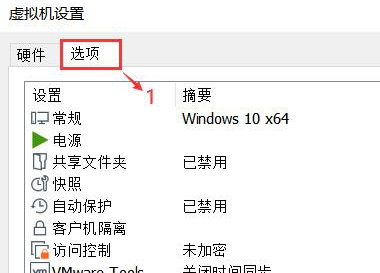
2、接着点击“高级”。
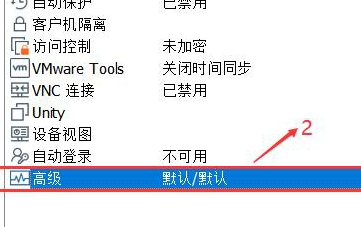
3、最后将bios打上勾就好了。
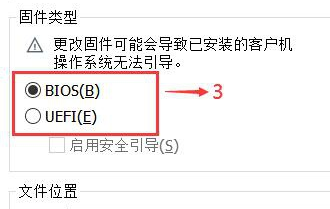
4、完成以上操作就可以成功解决问题了。
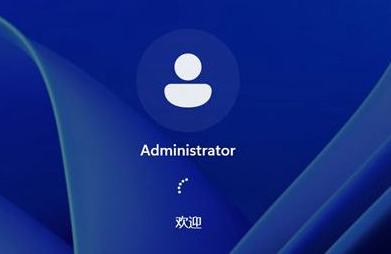
以上就是win11vmware虚拟机蓝屏解决方法的全部内容,望能这篇win11vmware虚拟机蓝屏解决方法可以帮助您解决问题,能够解决大家的实际问题是好吧啦网一直努力的方向和目标。
上一条:win11vmware不兼容下一条:win1121h2和22h2哪个稳定
相关文章:
1. Windows 2000活动目录逻辑结构2. Win10任务管理器被禁用打不开怎么办3. MAC系统连接蓝牙播放音乐会卡顿该怎么办?4. win XP系统的电脑无法连接苹果手机怎么解决5. 联想ThinkPad E420 1141A49笔记本U盘如何安装win10系统 安装win10系统方法介绍6. WIN10桌面图标变白的解决方法7. linux系统虚拟主机开启支持Swoole Loader扩展的方法8. Win7桌面刷新闪屏怎么处理?Win7启动时候闪屏三次是什么情况?9. Win8系统中LOL登陆错误出现的服务器未响应怎么处理?10. mac系统自带的地图怎么避开收费站? 苹果地图避开收费站的技巧
排行榜

 网公网安备
网公网安备